Tất cả thông tin người dùng được bảo mật theo quy định của pháp luật Việt Nam. Khi bạn đăng nhập, bạn đồng ý với Các điều khoản sử dụng và Thoả thuận về cung cấp và sử dụng Mạng Xã Hội .
Hãy đăng nhập để comment, theo dõi các hồ sơ cá nhân và sử dụng dịch vụ nâng cao khác trên trang Tin Công Nghệ của Thế Giới Di Động
Bạn vui lòng chờ trong giây lát…
Tóm Tắt
Hướng dẫn cách copy Layer trong Photoshop ra một file làm việc mới để bạn dễ dàng chỉnh sửa hơn
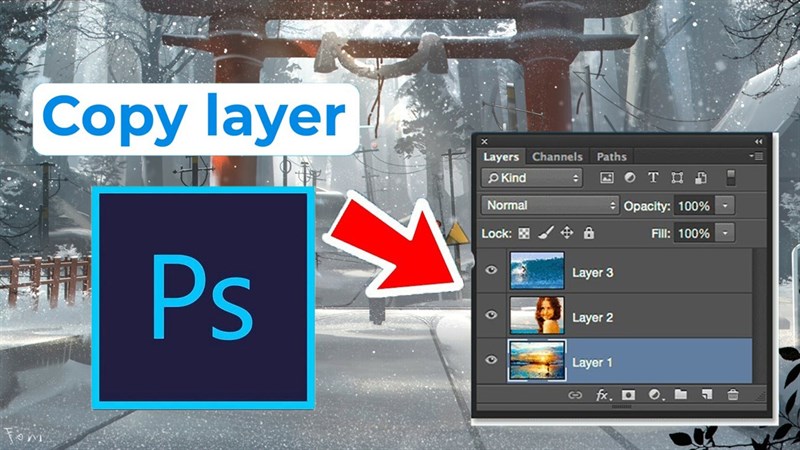
Photoshop là công cụ rất tốt trên máy tính để bạn có thể tạo ra những bức ảnh đẹp. Tuy nhiên để sử dụng được Photoshop đòi hỏi bạn cần có nhiều kỹ năng để có thể tạo được bức ảnh đẹp nhất. Và một trong những kỹ thuật bạn cần nắm đầu tiên đó là copy Layer trên cùng một file hoặc chép Layer ra một file làm việc mới để dễ dàng xử lý hơn. Và trong bài viết này mình sẽ hướng dẫn các bạn cách copy Layer trong Photoshop cực nhanh và đơn giản.
1. Cách copy Layer trong Photoshop trong cùng một file
Đầu tiên bạn mở file Photoshop mà bạn đang thực hiện lên và chọn vào mục Layer > Duplicate Layer.
Hoặc bạn có thể chọn vào Layer bên dưới khung > Phải chuột > Chọn Duplicate Layer. Ngoài ra, bạn có thể dùng phím tắt Ctrl + J.
Bước 1: Ở hộp thoại Duplicate bạn chọn vào mục As để đặt tên cho Layer mới.
Bước 2: Tiếp theo ở mục Document bạn có thể chọn vị trí của Layer, nếu để mặc định Layer sẽ ở ngay trong file đang sử dụng.
2. Cách copy Layer trong Photoshop ra một file mới để làm việc
Để có thể tạo Layer mới ra một file khác để cho tiện làm việc bạn cũng mở ảnh cần nhân đôi Layer lên, bạn chọn tiếp vào Image > Duplicate.
Sau đó, bạn đặt tên cho Layer mới ở mục As và chọn Ok.
Lúc này Layer sẽ tạo thành một file mới.
3. Cách copy Layer trong Photoshop từ file PSD này sang file PSD mới
Đầu tiên bạn cần mở 2 file PSD trong Photoshop lên như trong ảnh.
Bước 1: Bạn chọn vào ảnh cần chuyển Layer và chọn Layer cần chuyển trong khung bên dưới góc phải.
Bước 2: Tiếp theo bạn nhấn Ctrl + C để copy và chuyển sang bức ảnh còn lại và nhấn Ctrl + V để dán Layer vào.
Bạn đã chuyển được Layer trong Photoshop chưa? Nếu thấy bài viết hữu ích cho mình xin một like và một share nhé. Rất cảm ơn các bạn đã xem bài viết.
Hiện tại, Thế Giới Di Động đang kinh doanh rất nhiều laptop đồ hoạ kỹ thuật với cấu hình mạnh, trang bị card đồ hoạ rời cùng màn hình sắc nét, dải màu rộng phục vụ tối đa cho công việc. Hơn hết, các chương trình khuyến mãi đi kèm cực kỳ hấp dẫn giúp khách hàng có thể sở hữu máy với mức giá tốt nhất.
MUA LAPTOP ĐỒ HOẠ KỸ THUẬT GIÁ TỐT
Xem thêm:
Biên tập bởi Nguyễn Ngọc Huy
Không hài lòng bài viết
1.791 lượt xem
Hãy để lại thông tin để được hỗ trợ khi cần thiết (Không bắt buộc):
Anh
Chị